小白教你win10界面切换win7的操作
- 分类:Win10 教程 回答于: 2017年10月06日 11:40:26
很多人喜欢win10系统的性能,却不喜欢win10系统的界面,想把win10界面切换成容易操作的win7界面,但是不知道怎么去实现。小编经过一些仔细的探究和实验,win10界面切win7界面是完全可以实现的,接下来,就是操作的步骤。不喜欢win10界面的小伙伴可以看看哦。
有些比较恋旧的网友,在视觉上比较习惯于普通画质感,想把win10开始的界面换成win7的界面,但是不知道怎么操作,那么怎么把win10界面切换成win7样式呢?接下来,小编就教大家win10界面切换win7的方法。
win10界面切换win7的操作
1.这是win10的默认开始菜单
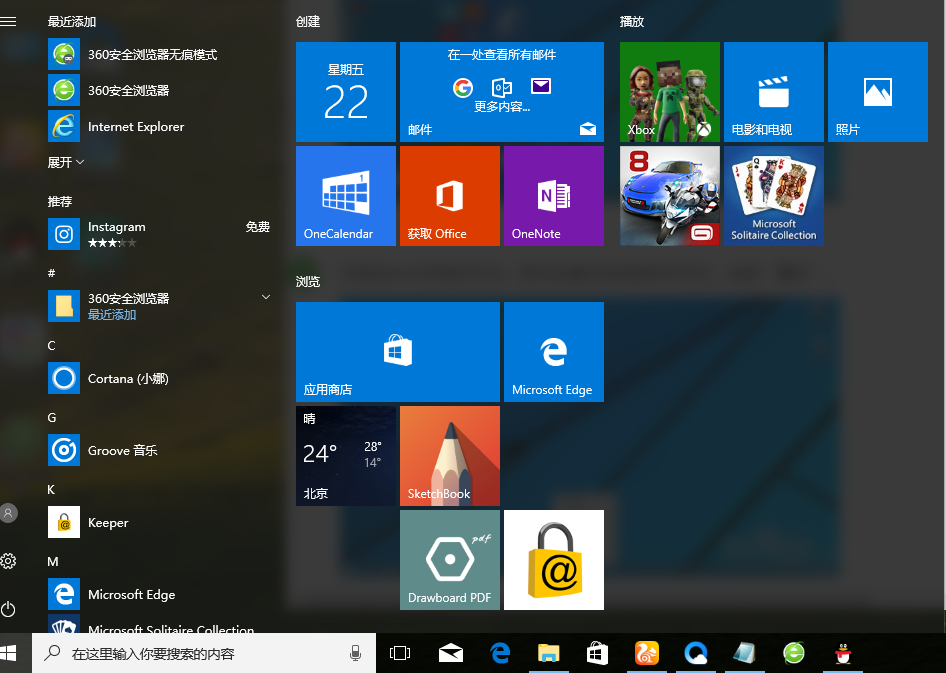
win10(图1)
2.切换回win7风格的方法,右键点击底部的状态栏,选择“属性”
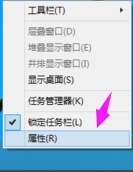
win10(图2)
3.在弹出的窗口中选择“开始菜单”
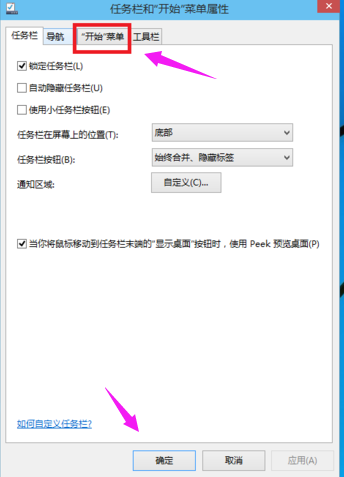
win10(图3)
4.修改的地方红框的部分
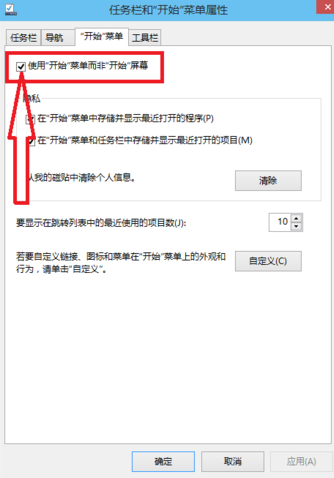
win10(图4)
5.取消默认状态下前面的勾选,点击确定。
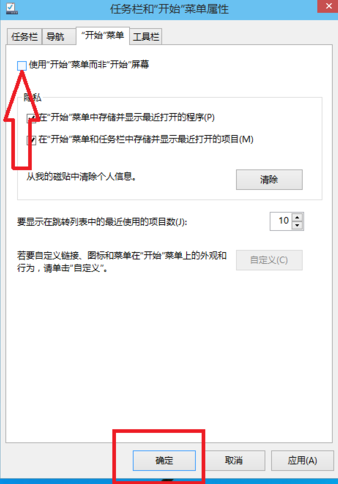
win10(图5)
6.点击“注销并更改设置”
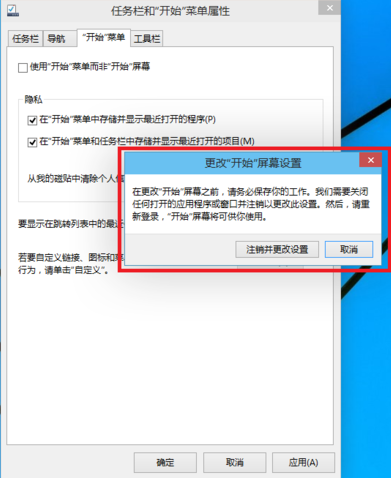
win10(图6)
7.开始菜单的风格就回到那熟悉的win7。
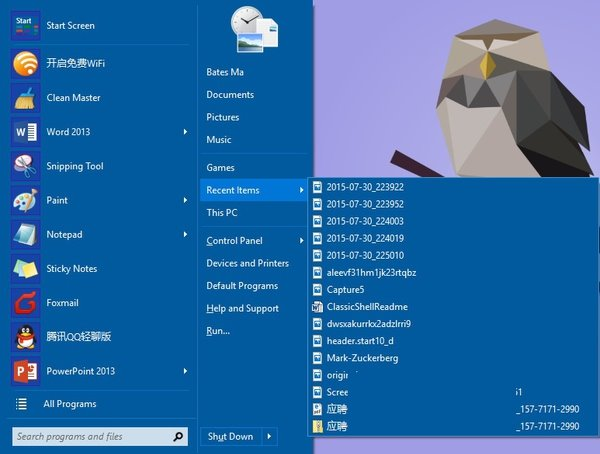
win10(图7)
以上就是win10界面切换win7操作了。
如果还有其它的需要,也可以在小白一键重装官网上找到。
 有用
18
有用
18


 小白系统
小白系统


 1000
1000 1000
1000 1000
1000 1000
1000 1000
1000 1000
1000 1000
1000 1000
1000 1000
1000 1000
1000猜您喜欢
- 小编教你U盘Win7 升级Win10系统方法..2017/08/07
- win10任务视图取消步骤是什么..2023/04/10
- 解决Win10找不到恢复环境问题的全面指..2024/08/07
- win10系统重装后无法启动怎么办..2022/06/01
- 如何通过Win10开始菜单设置提升工作效..2024/07/20
- 一招教你w10怎么安装DVD播放器..2021/03/31
相关推荐
- win10系统重装后还能还原嘛的介绍..2022/01/29
- 最新通用版win10激活密钥分享制作步骤..2017/06/25
- 电脑装系统教程win10重装步骤..2022/03/03
- win10优化设置教程详细方法大全..2022/12/13
- windows10u盘安装系统教程2021/02/25
- iso安装win10系统教程的介绍2021/12/22




















 关注微信公众号
关注微信公众号





